10 melhores maneiras de corrigir o não lançamento do Valorant

Valorant é um jogo de tiro em primeira pessoa gratuito desenvolvido pela Riot Games para dispositivos Windows.
Às vezes, o jogo apresenta erros quando os usuários tentam iniciá-lo. Isso pode ser estranho, especialmente quando todos os membros de sua equipe estão esperando que você entre, mas você está se deparando com o erro “Valorant não inicia”.
Qual é o problema “valorant não inicia” no Windows 10?
Não se preocupe. Compilamos um guia detalhado com várias maneiras de ajudá-lo a iniciar o jogo sem problemas.
- Verifique os requisitos do sistema para Valorant
- Tente reiniciar o computador
- Mude a resolução do seu PC
- Execute o jogo Valorant como administrador
- Atualize seu driver gráfico
- Inicie o jogo no modo compatível
- Encerre todos os processos relacionados à Riot
- Desative temporariamente seu antivírus/firewall
- Reinstale o jogo Valorant no Windows 10
Solução 1: verifique os requisitos do sistema para Valorant
Antes de prosseguir, você deve entender os requisitos do sistema para valorant. Se o seu computador não atender a esses requisitos, o jogo não será compatível e não será executado.
Aqui estão os requisitos mínimos que o valorant exige:
- Memória: 4 GB RAM
- Sistema operacional: Windows 7, 8, 10, 11 64 bits
- Placa de vídeo: Intel HD 4000
- Processador: Intel Core 2 DUO E8400
Solução 2 – Tente reiniciar o computador
Ao solucionar qualquer problema relacionado ao seu computador ou smartphone, o primeiro passo deve ser sempre reiniciá-lo.
Reiniciar o dispositivo pode resolver muitos problemas, pois reinicia todos os serviços e verifica todos os processos principais.
Para corrigir problemas de “Valorant não inicia”, você pode reiniciar seu PC com Windows e verificar se o jogo inicia. Caso contrário, você pode verificar a lista de soluções listadas abaixo.
Solução 3 – Mude a resolução do seu PC
Os fabricantes geralmente param de lançar as atualizações mais recentes para algumas GPUs específicas após um determinado período de tempo. Assim, algumas placas gráficas não podem ser atualizadas e, portanto, tornam-se incompatíveis com jogos que exigem gráficos de alta resolução.
Portanto, se o seu PC tiver uma placa gráfica mais antiga, você precisará mudar para uma resolução mais baixa. Veja como fazer:
- Vá para a área de trabalho e clique com o botão direito em qualquer lugar em uma área vazia da tela. No menu de contexto aberto, selecione Opções de exibição.
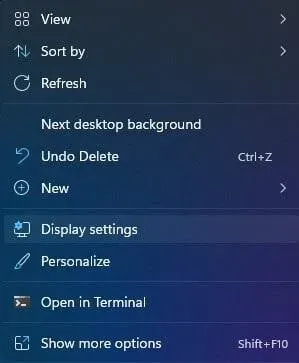
- Role para baixo na janela Configurações de exibição e clique em Resolução de tela listada em Escala e layout.
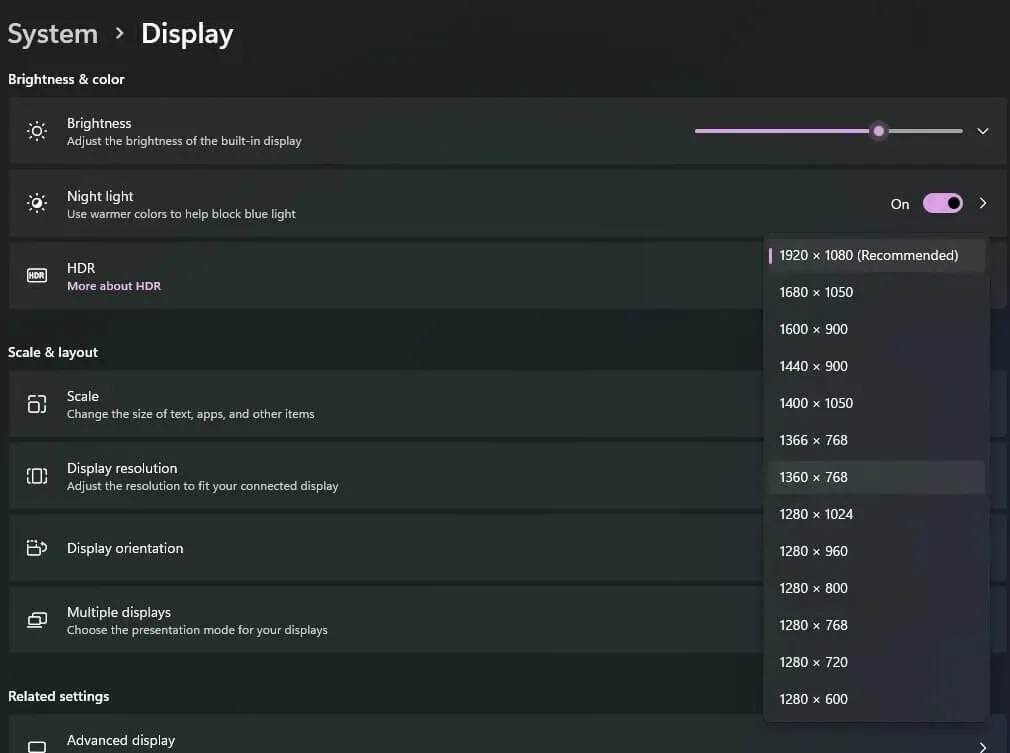
- Selecione uma resolução mais baixa para o seu computador na lista suspensa.
Solução 4 – Execute o jogo Valorant como administrador
O Valorant pode exigir permissão de administrador para alguns recursos. Você deve estar logado como administrador para conceder direitos de administrador ao Valorant.
- Vá para a área de trabalho e clique com o botão direito do mouse no ícone do jogo Valorant. Se você não conseguir encontrar o ícone do jogo, clique no botão Iniciar, procure o programa e clique com o botão direito nele.
- Selecione “Propriedades” no menu de contexto. Na janela de propriedades, vá para a guia “Compatibilidade”.
- Na seção “Configurações”, vá para a caixa de seleção “Executar este programa como administrador” e marque-a.
- Em seguida, clique no botão Aplicar e, em seguida, clique no botão OK para aplicar as alterações e fechar a janela de propriedades do Valorant.
Solução 5 – Atualize seu driver gráfico
Drivers gráficos corrompidos ou desatualizados são a principal causa de vários erros. O jogo Valorant requer uma placa gráfica para exibir adequadamente sua estética aos usuários e, portanto, gráficos de alta qualidade são um pré-requisito para sua execução.
Se o driver da placa gráfica for incompatível, o jogo não será executado ou aberto normalmente. Muitos usuários relatam que DriverFix, DriverEasy e Bit Driver Updater são bons atualizadores de driver de terceiros.
- Vá para a página de download do Bit Driver Updater e baixe o software.
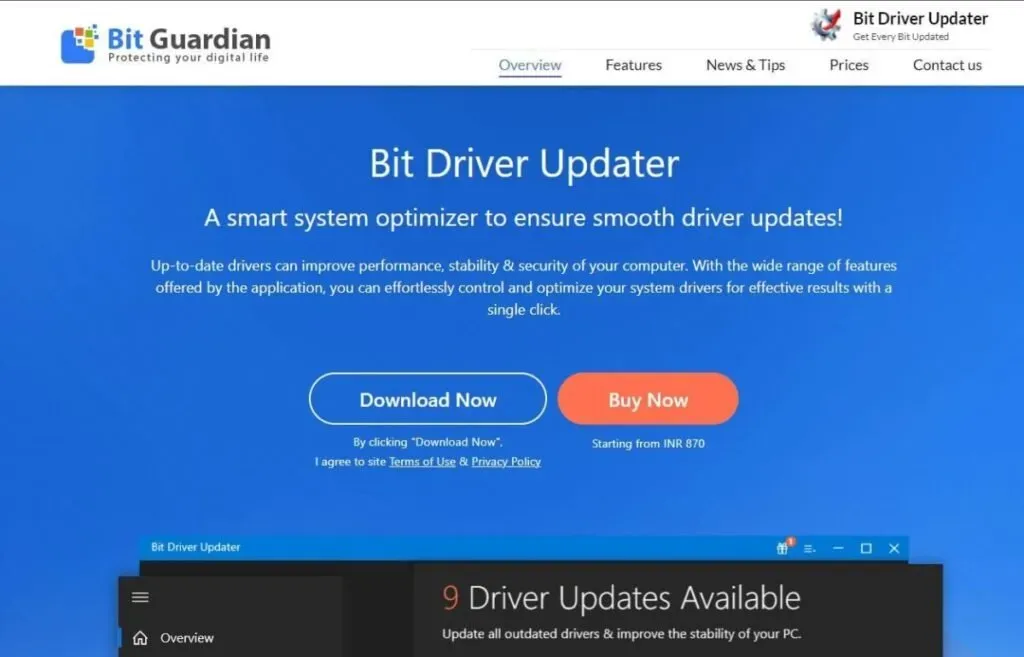
- Após o download, clique duas vezes no arquivo Bit Driver Updater baixado e siga as instruções de instalação na tela.
- Depois que o software estiver instalado, inicie-o e deixe-o escanear seu sistema em busca de drivers.
- A verificação listará todos os drivers desatualizados, quebrados ou com defeito. Você pode encontrar seus drivers gráficos e clicar no botão Atualizar agora localizado à direita deles. Como alternativa, você pode clicar no botão Atualizar todos os drivers para atualizar todos os drivers disponíveis.
Solução 6 – Inicie o jogo no modo compatível
Você pode corrigir o problema de inicialização do Valorant iniciando o jogo no modo compatível. Veja como fazer:
- Vá para a área de trabalho e clique com o botão direito do mouse no ícone do jogo Valorant. Se você não conseguir encontrar o ícone do jogo, clique no botão Iniciar, procure o programa e clique com o botão direito nele.
- Selecione “Propriedades” no menu de contexto. Na janela de propriedades, vá para a guia “Compatibilidade”.
- Na seção “Modo de compatibilidade”, localize a caixa de seleção “Executar este programa em modo de compatibilidade para:” e marque-a. Selecione a versão do sistema operacional Windows na lista suspensa abaixo.
- Clique em OK para fechar a janela de propriedades do Valorant.
Solução 7 – Encerre todos os processos relacionados à Riot
Os usuários relataram em vários fóruns que certos processos em segundo plano da Riot estão interferindo no lançamento do jogo.
- Pressione simultaneamente as teclas Ctrl+Alt+Del e selecione Gerenciador de Tarefas na lista de opções.
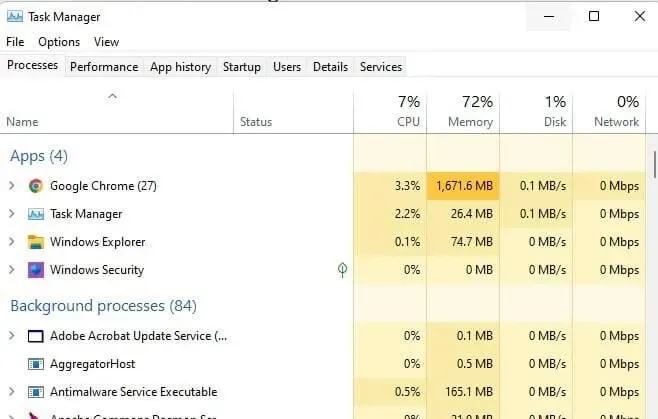
- Na guia Processos, encontre os Processos da Riot e clique com o botão direito neles. Clique em Finalizar tarefa. Como alternativa, clique nos processos da Riot e clique no botão Finalizar tarefa no canto inferior direito. Não finalize o processo do Vanguard, pois você terá que reiniciar o sistema.
Solução 8 – Desative temporariamente seu antivírus/firewall
Os processos de antivírus ou firewall geralmente interferem em outros programas em execução no sistema e causam problemas. Qualquer antivírus, incluindo o Windows Defender Antivirus, deve ser desativado para que o jogo funcione corretamente.
Veja como você pode desativar seu antivírus/firewall e tentar executar o jogo Valorant.
- Inicie o aplicativo Configurações no seu PC com Windows e navegue até Atualização e segurança (ou Privacidade e segurança).
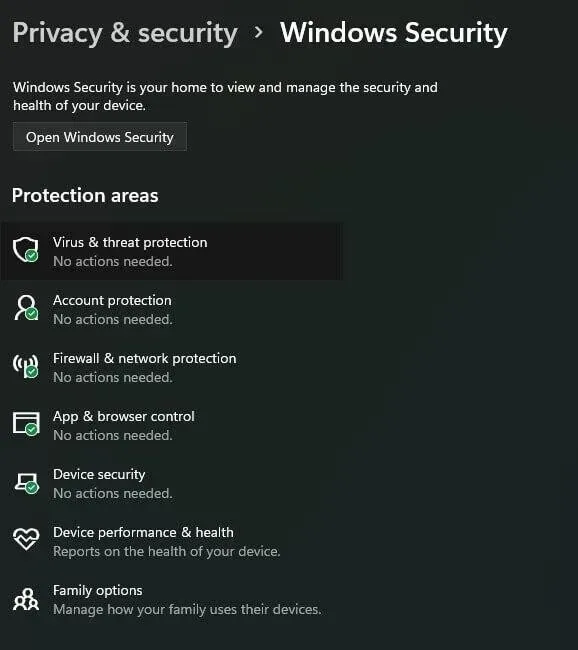
- Expanda a guia Segurança do Windows e clique em Proteção contra vírus e ameaças.
- Nas configurações de proteção contra vírus e ameaças, clique em Gerenciar configurações.
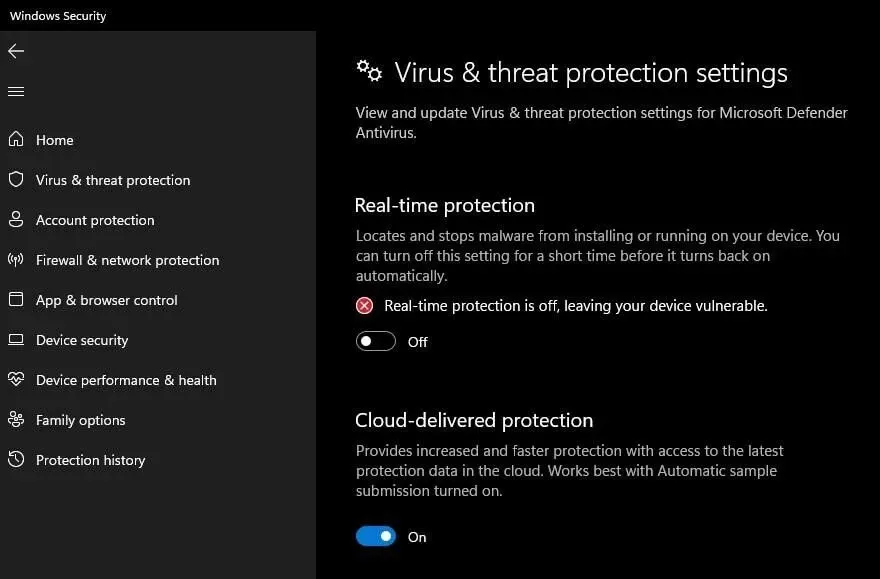
- Agora vá para a opção Proteção em tempo real e clique no botão DESLIGAR.
Solução 9 – Reinstale o jogo Valorant no Windows 10
Se nenhuma das soluções acima no guia funcionou até agora, você precisa reinstalar o Valorant. Às vezes, os usuários encontram o erro “valorant não será executado no Windows PC” devido a uma rede instável ou vulnerável. Além disso, alguns arquivos do jogo podem estar corrompidos, o que pode fazer com que o jogo não seja executado.
Você precisa reinstalar o jogo corretamente com uma conexão de rede estável para garantir que o jogo funcione sem problemas após a reinstalação.
- Pressione o logotipo do Windows e a tecla R ao mesmo tempo para abrir a caixa de diálogo Executar.
- No campo Abrir:, digite control e clique em OK para abrir a janela do Painel de Controle.
- Na janela do painel de controle, vá para a seção “Programas” e clique em “Desinstalar um programa”.
- Encontre Valorant na lista de programas instalados em seu PC e clique em Desinstalar.
- Depois de desinstalar o jogo com sucesso, vá para a página oficial de download do Valorant e baixe a versão mais recente do jogo.
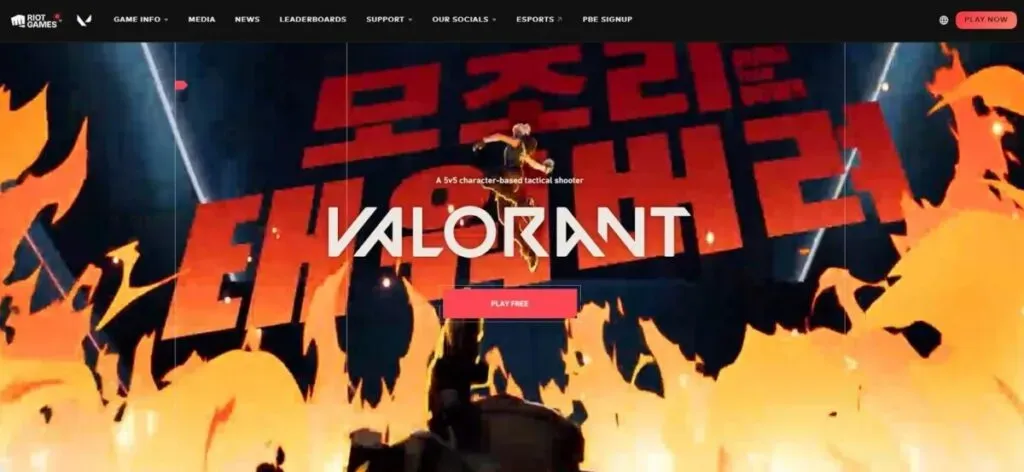
- Baixe e instale o jogo seguindo as instruções de instalação na tela.
palavras finais
O guia contém correções simples, como reiniciar o computador e alterar as permissões, até as mais complexas, como alterar os requisitos do sistema e encerrar os processos relacionados.
Você pode tentar desabilitar seu firewall ou programas antivírus e ver se o jogo inicia. Se nada funcionar, você sempre pode reinstalar o Valorant.
Perguntas frequentes
Qual é o custo de baixar o Valorant para Windows?
Valorant é um jogo de tiro em primeira pessoa free-to-play projetado para dispositivos Windows.
Como instalar o Valorant no seu computador?
– Vá para a página oficial de download do Valorant e baixe a versão mais recente do jogo. – Baixe e instale o jogo seguindo as instruções de instalação na tela.
Como consertar o Valorant não inicia?
– Verifique os requisitos do sistema para Valorant – Tente reiniciar o computador – Altere a resolução do PC – Execute o jogo Valorant como administrador – Atualize o driver gráfico – Execute o jogo no modo compatível – Finalize todos os processos relacionados ao Riot – Desative o antivírus/firewall temporariamente – Reinstale o jogo Valorant no Windows 10
Como corrigir Valorant não iniciando?
– Vá para a área de trabalho e clique com o botão direito do mouse no ícone do jogo Valorant. Se você não conseguir encontrar o ícone do jogo, clique no botão Iniciar, localize o programa e clique com o botão direito nele. – Selecione Propriedades no menu de contexto. Na janela de propriedades, vá para a guia “Compatibilidade”. Na seção “Modo de compatibilidade”, localize a caixa de seleção “Executar este programa em modo de compatibilidade para:” e marque-a. Selecione a versão do sistema operacional Windows na lista suspensa abaixo. Clique em OK para fechar a janela Propriedades do Valorant.



Deixe um comentário